192.168.100.1 - Eintritt zum Huawei -Router, Sein

- 2476
- 651
- Mike Kuske
192.168.100.1 - Eintritt zum Huawei -Router, Sein
192.168.100.1 - IP -Adresse, die als Werksadresse für die Eingabe einiger Modelle von Routern, Modems und optischen Terminals von Huawei installiert wird. Dies sind mehrere beliebte Modelle (zum Beispiel Huawei Echolife HG8245H, HG8326R, HG8310M), die solche Internetanbieter wie Rostelecom, Beltelecom, Byfly (Promsvyaz. Um 192.168.100.1 Sie können das persönliche Konto des Modems zum Festlegen von Wi-Fi, Kennwortänderungen und anderen Parametern öffnen. Unter dieser Adresse können Sie nur mit den Modemeinstellungen zur Seite und nicht zum persönlichen Bericht des Internetanbieters Rostelecom und anderen gehen.
Beachten Sie: Da diese Modems und GPON -Terminals fast immer Vertreter des Internetanbieters installieren und einrichten, kann es Probleme beim Zugriff auf die Einstellungen geben. Zum Beispiel wird beispielsweise im Prozess der Einstellungen das Modem -Login/das Modem -Passwort geändert, und beim Versuch, in die Einstellungen zu gehen. Wenn Sie Probleme mit der Internetverbindung haben, empfehle ich Ihnen, zum ersten Mal den Internetanbieter zu unterstützen. Vielleicht haben sie einige Probleme auf der Linie.
Die Fabrik -IP -Adresse sollte auf dem Aufkleber angezeigt werden, der sich auf dem Gehäuse des Modems oder des optischen Terminals huawei befindet. In der Regel gibt es einen Werksnamen des Benutzers und des Kennworts für den Zugriff auf Einstellungen (Benutzername und Kennwort). Darüber hinaus sehen Sie auf dem Aufkleber das Werks-SSID (Wi-Fi-Netzwerk) und das WLAN-Schlüssel (Passwort für eine Verbindung zu Wi-Fi). Dieser Name und Passwort werden standardmäßig festgelegt (wenn der Router neu ist, nachdem die Einstellungen zurückgesetzt wurden). Wenn Sie ein Modem- oder GPON -Terminal aus Industrieverbrauch, Rostelecom oder einem anderen Anbieter haben, wird es höchstwahrscheinlich nicht angezeigt.
Wenn Sie ein Modem- oder GPON -Terminal aus Industrieverbrauch, Rostelecom oder einem anderen Anbieter haben, wird es höchstwahrscheinlich nicht angezeigt. Aber selbst wenn dies der Fall ist, um die Geräteeinstellungen einzugeben, wird alles genau die IP -Adresse 192 verwendet.168.100.1.
Aber selbst wenn dies der Fall ist, um die Geräteeinstellungen einzugeben, wird alles genau die IP -Adresse 192 verwendet.168.100.1.
So eröffnen Sie das persönliche Konto des Huawei -Modems bei 192.168.100.1?
- Ihr Gerät (PC, Laptop, Smartphone), aus dem wir die Webschnittstelle eingeben, muss mit dem Modem/Terminal angeschlossen werden. Sie können entweder über ein Wi-Fi-Netzwerk oder über ein Netzwerkkabel eine Verbindung herstellen. Etwas wie das:
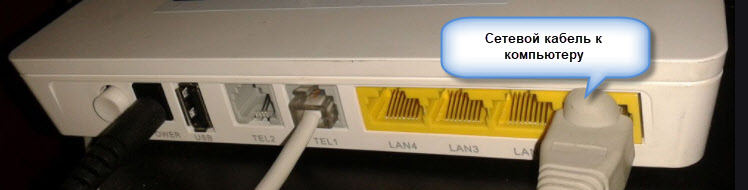
- Auf dem Gerät müssen Sie die Browser ausschalten, in die Adresszeile eingeben (oder kopieren) http: // 192.168.100.1 und klicken Sie darauf (durch Drücken der Eingabetaste). Wenn die Adresse korrekt ist und Sie mit dem Terminal verbunden sind, wird das Autorisierungsfenster geöffnet.
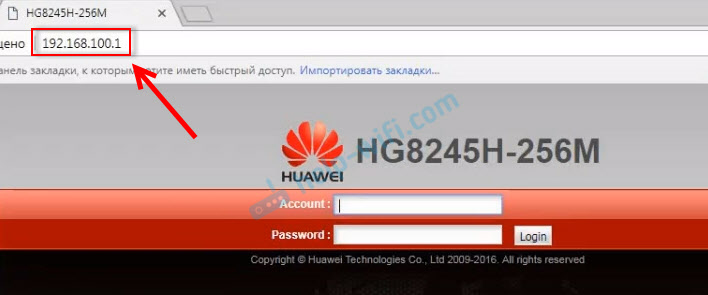
- In diesem Fenster müssen Sie den Benutzernamen (Benutzername oder Konto) und Kennwort (Passwort) eingeben. Vielleicht sind diese Informationen auf Ihrem Huawei -Router auf dem Aufkleber angegeben (auf dem Foto oben gezeigt). Standardmäßig sind dies normalerweise die folgenden Daten: Benutzername (Konto) - Wurzel, A Passwort - Admin. Nur dies sind Fabrikdaten, sie könnten in den Einstellungen des Routers geändert werden. Zum Beispiel ein Master beim Installieren und Einrichten eines optischen Terminals.
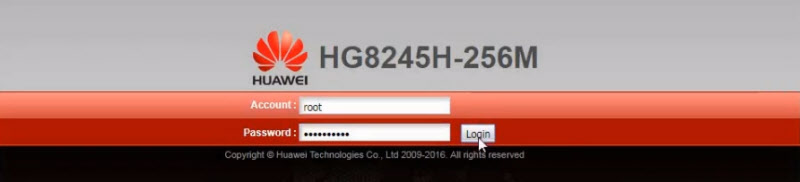 Wenn das Modem des Anbieters Rostelecom, dann als Anmeldung höchstwahrscheinlich verwendet wird Telecomadmin, Und das Passwort AdmINTELECOM. Versuchen Sie es unbedingt. Wenn alles in Ordnung ist, sollte sich das persönliche Bericht des Modems oder des Terminals Huawei öffnen. Sie können Wi-Fi (WLAN) und T einrichten. D.
Wenn das Modem des Anbieters Rostelecom, dann als Anmeldung höchstwahrscheinlich verwendet wird Telecomadmin, Und das Passwort AdmINTELECOM. Versuchen Sie es unbedingt. Wenn alles in Ordnung ist, sollte sich das persönliche Bericht des Modems oder des Terminals Huawei öffnen. Sie können Wi-Fi (WLAN) und T einrichten. D.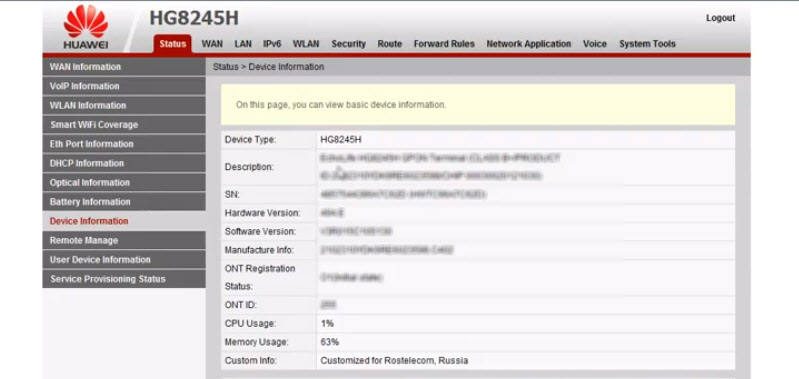
- Wenn das Login/Passwort nicht passt oder Sie sie nicht kannten oder vergessen haben, sehen Sie meine Anweisungen weiter an.
Login und Passwort Huawei (Root, Admin, Telecomadmin, AdmINTELECOM)
Viele haben bei 192.168.100.1 Outdoorisierungsfenster wird geöffnet, jedoch nicht die Einstellungen eingibt, da das Standard -Login und das Standardkennwort nicht geeignet sind.
Login/Passwort für die Autorisierung in Modems und Terminals Huawei HG8245H und anderen ähnlichen Modellen:
- Anmeldung - Wurzel
- Passwort - Administrator
Aber wenn das Gerät Ihnen den Anbieter Rostelecom, Beltelecom usw. gab, usw. D., Dann wird dort ein weiteres Login/Passwort installiert. Sehr oft:
- Anmeldung - Telecomadmin
- Passwort - AdmINTELECOM
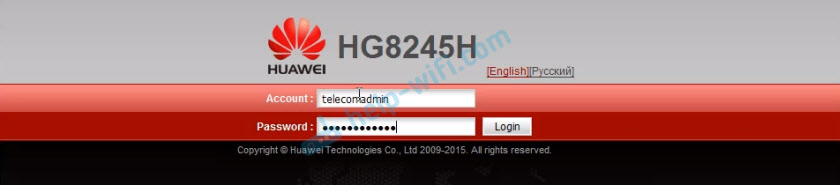
Wenn diese Daten nicht geeignet sind, empfehle ich, meinen Internetanbieter zu unterstützen und zu fragen, welche Daten zur Eingabe der Router -Einstellungen verwendet werden sollen.
Oder eine andere Option - um die Router/Terminal -Huai -Terminaleinstellungen zurückzusetzen.
Nach dem Zurücksetzen der Einstellungen müssen Sie Ihren Router erneut anpassen. Wenn Experten dies während der Installation getan haben und Sie nicht sicher sind, ob Sie es konfigurieren können, empfehle ich, das Problem zuerst mit der Unterstützung des Internetanbieters zu besprechen.Dazu müssen Sie die Reset -Taste auf dem Gerätekoffer finden (normalerweise wird sie im Fall ertrunken), drücken Sie die Taste und halten Sie sie mit mindestens 10 Sekunden gedrückt. Die Einstellungen des Routers werden auf die Fabrik zurückgesetzt. Versuchen Sie nach dem Neustart des Routers 192.168.100.1 und führen Sie ein Werksanmeldung/ein Kennwort ein.
Wi-Fi einstellen
Wenn der Zweck der Eingabe der Einstellungen darin besteht, die Parameter des Wi-Fi-Netzwerks zu ändern (am häufigsten ist es der Name des Netzwerks oder des Kennworts), können Sie dies im Abschnitt Wi-Fi tun).
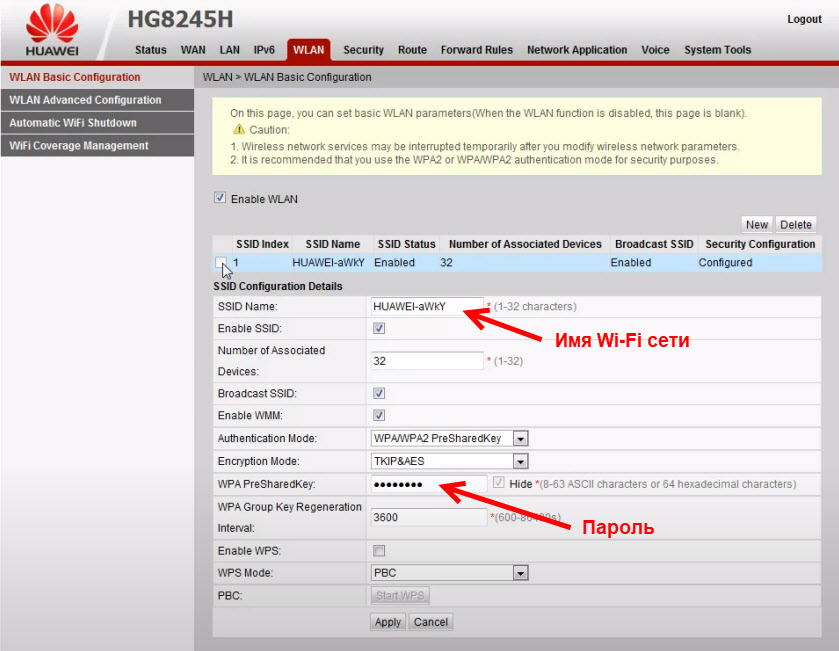
Dort können Sie auch die Art des Schutzes, der Verschlüsselung ändern oder das Wi-Fi-Netzwerk deaktivieren. Für einen dünneren Einbau des Wi-Fi-Netzwerks (Kanal, Kanalbreite usw. D.) Gehen Sie nach links zur WLAN Adwanced -Konfiguration. Vergessen Sie nicht, die Einstellungen zu speichern, indem Sie auf die Schaltfläche "Übernehmen" klicken. Höchstwahrscheinlich wird die Weboberfläche Ihres GPON -Terminals in Russisch sein. Es wird es einfacher sein, es dort herauszufinden.
Es öffnet nicht 192.168.100.1 Geben Sie die Huawei -Einstellungen nicht ein
Es kommt vor, dass die Modemeinstellungen bei 192.168.100.1 nicht öffnen. Es wird ein Fehler angezeigt oder die Seite der Seite wird geöffnet.
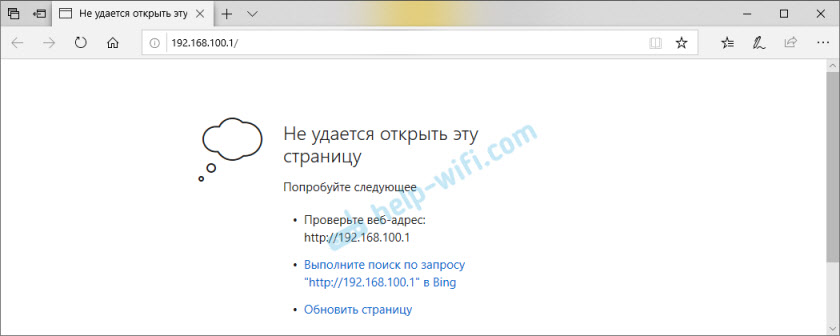
Die Gründe können unterschiedlich sein. Schauen wir uns die beliebtesten Lösungen an.
- Adresse http: // 192.168.100.1 muss in die Adressleiste des Browsers eingegeben werden. Nicht in der Suchleiste! Versuchen Sie, einen anderen Browser durchzugehen. Sie können die Standard -Microsoft Edge in Windows 10 verwenden.
- Überprüfen Sie die Verbindung zum Router (GPON) Huawei.
- Versuchen Sie, ein anderes Gerät einzugeben. Es sollte auch mit Ihrem Huawei -Router verbunden sein.
- Versuchen Sie für den Fall, dass Sie sich an die Adresse 192 beziehen.168.0.1 oder 192.168.1.1.
- Wenn Sie vom Computer ausgehen, setzen Sie die Netzwerkeinstellungen zurück und wiederholen Sie den Versuch.
- Wenden Sie Lösungen aus diesem Artikel an: Geht nicht in die Einstellungen des Routers für 192.168.0.1 oder 192.168.1.1. Alle Empfehlungen sind ohne Probleme geeignet, wenn Sie nicht zu 192 gehen können.168.100.1.
- Nehmen Sie dieses Problem zum Support -Service Ihres Internetanbieters (Byfly, Rostelecom, Beltelecom und. D.).
Wenn Sie Ihr Problem nicht lösen konnten oder einige Probleme gibt, schreiben Sie in die Kommentare. Geben Sie einfach die folgenden Informationen an:
- Modemmodell oder GPON -Terminal.
- Was ist Ihr Internetanbieter.
- Was genau ist das Problem (Fehler) und in welcher Phase.
- Was möchten Sie tun, warum haben Sie sich entschieden, zu den Einstellungen zu gehen?.
Alles Gute!
- « Xiaomi Mi Box S oder Mi TV Stick sieht Wi-Fi nicht, verbindet sich nicht, das Internet funktioniert nicht, verliert das Netzwerk, Wi-Fi fällt aus
- Wir verbinden AirPods mit dem iPhone, verbinden nicht, ein Kopfhörer funktioniert nicht »

